Disegna cerchio
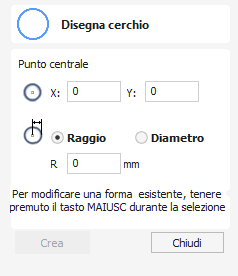
I cerchi possono essere creati in modo interattivo con il cursore e i tasti rapidi o inserendo le coordinate esatte e il diametro/raggio tramite input digitato.
Watch this video to see this in action:
 Interattivo
Interattivo
 Cursore
Cursore
La modalità predefinita e la procedura per disegnare un cerchio è:
Fare clic e trascinare il tasto sinistro del mouse per indicare il punto centrale, quindi rilasciare il pulsante al raggio/diametro richiesto (dipende da cosa è impostato sul modulo).
Nota
Tenendo premuto Alt e trascinando si crea un cerchio dal punto centrale.
Mentre il cursore viene trascinato sullo schermo, il raggio viene aggiornato dinamicamente. Gli incrementi dipenderanno dal raggio di snap e dalle dimensioni del lavoro.
 Tasti rapidi
Tasti rapidi
Il raggio o il diametro possono essere specificati mentre si trascina un cerchio:
Digita il valore durante il trascinamento seguito da D se è un diametro o R se è un raggio:
Esempio:
1 2 R Fornisce un raggio di 12
 Dimensioni esatte
Dimensioni esatte
È anche possibile disegnare cerchi inserendo l'origine XY richiesta, selezionando Raggio o Diametro e inserendo la dimensione richiesta nel modulo.
Fai clic su Crea per aggiornare la cerchia.
 Modifica
Modifica
Aprire il modulo Disegna cerchio e selezionare il cerchio da modificare.
Il cerchio selezionato è visualizzato come una linea tratteggiata color magenta. Modificare il punto centrale e il raggio o diametro
Fare clic su per aggiornare il cerchio
Per modificare un altro cerchio senza chiudere il modulo, tenere premuto il tastoMAIUSCe selezionare l’ellisse successiva.
 Chiudi il modulo
Chiudi il modulo
Per finire di disegnare con lo strumento, puoi:
Fare clic su Chiudi nel modulo
- Premere il tasto Esc
- Fare clic con il pulsante destro del mouse nella vista 2D
 Utilizzabile in entrambe le visualizzazioni
Utilizzabile in entrambe le visualizzazioni
Questo strumento può essere utilizzato sia nella vista 2D che in quella 3D.
La Visualizzazione 2D offre un modo più diretto per visualizzare i vettori mentre la Visualizzazione 3D offre maggiore flessibilità per lavorare con i vettori nei progetti 3D e per utilizzare le caselle di modifica.